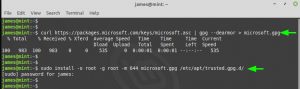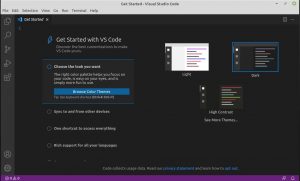Как установить Visual Studio Code в Linux Mint 20
Visual Studio Code , также называемый в просторечии VS Code, — это бесплатный кроссплатформенный редактор кода от компании Microsoft. Это чрезвычайно популярный редактор кода благодаря аккуратному и удобному пользовательскому интерфейсу, широкому набору функций и многочисленным плагинам, расширяющим его функциональность. VS Code поддерживает широкий выбор языков, таких как Python, Java, C, C++, Go, Lua, PHP, JavaScript, TypeScript и многие другие. Он даже поддерживает языки интерфейса, такие как HTML и CSS.
Есть два основных способа установки VS Code на Mint 20. Давайте рассмотрим каждый из них.
Установите код Microsoft Visual Studio с помощью оснастки
Это, безусловно, самый быстрый способ установки VS Code на Mint 20. Чтобы начать работу, запустите свой терминал и обновите индекс пакета в своей установке Mint 20 следующим образом:
$ sudo apt update -y
Как только система будет обновлена, следующим шагом будет включение привязки на Mint 20, поскольку Mint 20 по умолчанию не имеет включенной привязки.
Перед этим удалите файл nosnap.pref .
$ sudo rm /etc/apt/preferences.d/nosnap.pref
Еще раз обновите индекс пакета.
$ sudo apt update -y
Затем включите оснастку в вашей системе. В этом случае snap уже установлен.
$ sudo apt install snapd
Затем установите VS Code с помощью оснастки следующим образом.
$ sudo snap install code –classic
При стабильном интернет-соединении это должно занять несколько минут.
Чтобы убедиться, что VSCode установлен, проверьте его версию, как показано ниже.
$ code —-version
Установите Visual Studio Code из репозитория Microsoft.
Второй подход к установке VS Code заключается в включении официального репозитория VS Code в системе.
Мы начнем с установки зависимостей, как показано.
$ sudo apt install curl software-properties-common apt-transport-https
Затем импортируйте ключ подписи GPG, выполнив следующие команды:
$ curl https://packages.microsoft.com/keys/microsoft.asc | gpg --dearmor > microsoft.gpg
Далее выполните команду.
$ sudo install -o root -g root -m 644 microsoft.gpg /etc/apt/trusted.gpg.d/
Затем создайте файл репозитория и добавьте репозиторий VS Code APT. Здесь репозиторий определяется в файле vscode.list внутри каталога /etc/apt/sources.list.d .
$ sudo sh -c 'echo "deb [arch=amd64] https://packages.microsoft.com/repos/vscode stable main" > /etc/apt/sources.list.d/vscode.list'
Затем синхронизируйте новый репозиторий, обновив индекс пакетов вашей системы Mint.
$ sudo apt update
Наконец, установите VSCode на Mint 20 с помощью APT.
$ sudo apt install code
На этом этапе VS Code установлен в вашей системе Mint.
Запуск Visual Studio Code
Наконец, чтобы запустить VS Code, выполните:
$ code &
Это запускает VS Code в фоновом режиме и освобождает ваш терминал. После запуска вы можете начать кодировать свои приложения или веб-сайты.
На этом наше руководство по установке VS Code в Linux Mint 20 завершается.